docker应用
docker应用
docker简介
fei2636 2018-02-27 10:55:20 61903 收藏 103
Docker 是一个开源项目,为开发者和系统管理员提供了一个开放的平台,在任何地方通过打包和运行应用程序作为一个轻量级的容器。Docker 在软件容器内自动部署应用程序。Docker 最开始由 Solomon Hykes 作为 dotCloud 一个内部开发项目,一个企业级的 PaaS (platform as a service 服务平台),该软件现在由 Docker 社区和 Docker 公司维护,更多 Docker 信息你可以访问:https://docs.docker.com/。
我们可以通过 Docker 官方提供的 KVM 与 Docker 的图片更加形象的知道什么是 Dock:

安装 Docker 所需条件:需要 64 位架构的系统和Linux 3.10 内核或更高版本。
Docker Images
Docker image 是 Docker container 最基本的模板。image 通用容器使系统和应用易于安装,Docker image 是用来运行的容器,你可以找到许多 images (多种操作系统和软件已经被安装好了的 Docker)在这里 https://hub.docker.com/.
Docker Container
Docker 容器(Docker Container)是一个 Image,在运行的 Docker image 上读取和写入。Docker 是一个联合的文件系统作为容器后台,容器的任何变化,都将被保存在一个基本 image 新的层上。我们安装应用程序的层就是容器。每个在主机机上运行的容器都是独立的,因此,提供了一个安全的应用平台。
Docker Registry
Docker registry 是为 Docker images 提供的库。它提供了公共和私有库。公共 Docker 库被叫做 Docker Hub。这里我们能够上传 push 和 pull 我们自己的 images.
Ubuntu 安装Docker
在安装之前我们需要检查 kernel 版本和操作系统架构。运行命令:
uname -a
卸载旧版本
sudo apt-get remove docker docker-engine docker.io containerd runc
/var/lib/docker的内容,包括镜像、容器、卷和网络,可以保留也可以删除。
执行之后,输入docker --version仍能看到docker版本
采用另一种方式:
sudo apt-get purge docker
sudo apt-get purge docker-ce
sudo apt-get remove -y docker-*
sudo rm -rf /var/lib/docker(慎重:这是镜像和容器的默认存储位置,不要误删)
安装 Docker
#配置阿里云的gpg
sudo apt-get install gnupg
curl -fsSL https://mirrors.aliyun.com/docker-ce/linux/ubuntu/gpg | sudo apt-key add -
#配置阿里云的docker镜像,这里的[arch=armhf]根据自己的ubuntu版本
sudo add-apt-repository “deb [arch=armhf] https://mirrors.aliyun.com/docker-ce/linux/ubuntu $(lsb_release -cs) stable”
#更新
sudo apt-get update
#执行安装命令
sudo apt-get install docker-cedocker
等待安装完毕,现在我们使用下面的命令启动 Docker:
systemctl start docker
运行系统引导时启用 docker,命令:
systemctl enable docker
你可能想核对一下 docker 版本:
docker version
Docker安装 image
当运行容器时,使用的镜像如果在本地中不存在,docker 就会自动从 docker 镜像仓库中下载,默认是从 Docker Hub 公共镜像源下载。
查看本地镜像列表
docker images
各个选项说明:
REPOSITORY:表示镜像的仓库源
TAG:镜像的标签
IMAGE ID:镜像ID
CREATED:镜像创建时间
SIZE:镜像大小
同一仓库源可以有多个 TAG,代表这个仓库源的不同个版本,如 ubuntu 仓库源里,有 15.10、14.04 等多个不同的版本,我们使用 REPOSITORY:TAG 来定义不同的镜像。注意使用镜像的时候用带标签的名字。所以,我们如果要使用版本为15.10的ubuntu系统镜像来运行容器时,命令如下:
docker run -t -i ubuntu:15.10 /bin/bash
root@d77ccb2e5cca:/#
查找镜像
可以从 Docker Hub 网站来搜索镜像,Docker Hub 网址为: https://hub.docker.com/
也可以使用 docker search 命令来搜索镜像。比如我们需要一个 ubuntu 的镜像来作为我们的 web 服务。我们可以通过 docker search 命令搜索 ubuntu 来寻找适合我们的镜像。
docker search ubuntu
NAME: 镜像仓库源的名称
DESCRIPTION: 镜像的描述
OFFICIAL: 是否 docker 官方发布
stars: 类似 Github 里面的 star,表示点赞、喜欢的意思。
AUTOMATED: 自动构建。
拖取镜像
我们决定使用上图中的 ubuntu官方版本的镜像,使用命令 docker pull 来下载镜像。
docker pull ubuntu
下载完成后,我们就可以使用这个镜像了。
删除镜像
镜像删除使用 docker rmi 命令,比如我们删除 ubuntu 镜像:
docker rmi -f ubuntu #-f 强制删除
创建自己的镜像
当我们从 docker 镜像仓库中下载的镜像不能满足我们的需求时,我们可以通过以下两种方式对镜像进行更改。
先按照第3节下载基础镜像到本地。
从已经创建的容器中更新镜像,并且提交这个镜像
更新镜像之前,我们需要使用镜像来创建一个容器。
runoob@runoob:~$ docker run -t -i ubuntu:15.10 /bin/bash
root@e218edb10161:/#
在运行的容器内使用 apt-get update 命令进行更新。或者安装一些软件等。
在完成操作之后,输入 exit 命令来退出这个容器。
此时 ID 为 e218edb10161 的容器,是按我们的需求更改的容器。我们可以通过命令 docker commit 来提交容器副本。
runoob@runoob:~$ docker commit -m=“has update” -a=“runoob” e218edb10161 runoob/ubuntu:v2
sha256:70bf1840fd7c0d2d8ef0a42a817eb29f854c1af8f7c59fc03ac7bdee9545aff8
各个参数说明:
-m: 提交的描述信息
-a: 指定镜像作者
e218edb10161:容器 ID
runoob/ubuntu:v2: 指定要创建的目标镜像名
我们可以使用 docker images 命令来查看我们的新镜像 runoob/ubuntu:v2:
runoob@runoob:~$ docker images
REPOSITORY TAG IMAGE ID CREATED SIZE
runoob/ubuntu v2 70bf1840fd7c 15 seconds ago 158.5 MB
ubuntu 14.04 90d5884b1ee0 5 days ago 188 MB
使用我们的新镜像 runoob/ubuntu 来启动一个容器
runoob@runoob:~$ docker run -t -i runoob/ubuntu:v2 /bin/bash
root@1a9fbdeb5da3:/#
使用 Dockerfile 指令来创建一个新的镜像
Dockerfile 是一个用来构建镜像的文本文件,文本内容包含了一条条构建镜像所需的指令和说明。
Dockfile是一种被Docker程序解释的脚本,Dockerfile由一条一条的指令组成,每条指令对应Linux下面的一条命令。Docker程序将这些Dockerfile指令翻译真正的Linux命令。Dockerfile有自己书写格式和支持的命令,Docker程序解决这些命令间的依赖关系,类似于Makefile。Docker程序将读取Dockerfile,根据指令生成定制的image。相比image这种黑盒子,Dockerfile这种显而易见的脚本更容易被使用者接受,它明确的表明image是怎么产生的。有了Dockerfile,当我们需要定制自己额外的需求时,只需在Dockerfile上添加或者修改指令,重新生成image即可,省去了敲命令的麻烦。
简单实例:使用 Dockerfile 定制镜像
下面以定制一个 nginx 镜像(构建好的镜像内会有一个 /usr/share/nginx/html/index.html 文件)
(1) 编写Dockerfile文件
在一个空目录下,新建一个名为 Dockerfile 文件,并在文件内添加以下内容:
FROM nginx
RUN echo ‘这是一个本地构建的nginx镜像’ > /usr/share/nginx/html/index.html
FROM 和 RUN 指令的作用:
FROM:定制的镜像都是基于 FROM 的镜像,这里的 nginx 就是定制需要的基础镜像。后续的操作都是基于 nginx。
RUN:用于执行后面跟着的命令行命令。有以下俩种格式:
shell 格式:RUN <命令行命令> # <命令行命令> 等同于,在终端操作的 shell 命令。
exec 格式:RUN [“可执行文件”, “参数1”, “参数2”]
# 例如:
# RUN ["./test.php", “dev”, “offline”] 等价于 RUN ./test.php dev offline
注意:Dockerfile 的RUN指令每执行一次都会在 docker 上新建一层。所以过多无意义的层,会造成镜像膨胀过大。例如:
FROM centos
RUN yum install wget
RUN wget -O redis.tar.gz "http://download.redis.io/releases/redis-5.0.3.tar.gz"
RUN tar -xvf redis.tar.gz
以上执行会创建 3 层镜像。可简化为以下格式:
FROM centos
RUN yum install wget \
&& wget -O redis.tar.gz “http://download.redis.io/releases/redis-5.0.3.tar.gz” \
&& tar -xvf redis.tar.gz
如上,以 && 符号连接命令,这样执行后,只会创建 1 层镜像。
(2) 开始构建镜像
在 Dockerfile 文件的存放目录下,执行构建动作。
以下示例,通过目录下的 Dockerfile 构建一个 nginx:v3(镜像名称:镜像标签)。
$ docker build -t nginx:v3 .
以上显示,说明已经构建成功。
(3) 上下文路径
$ docker build -t nginx:v3 .
上下文路径,是指 docker 在构建镜像,有时候想要使用到本机的文件(比如复制),docker build 命令得知这个路径后,会将路径下的所有内容打包。
**解析:**由于 docker 的运行模式是 C/S。我们本机是 C,docker 引擎是 S。实际的构建过程是在 docker 引擎下完成的,所以这个时候无法用到我们本机的文件。这就需要把我们本机的指定目录下的文件一起打包提供给 docker 引擎使用。
**注意:**上下文路径下不要放无用的文件,因为会一起打包发送给 docker 引擎,如果文件过多会造成过程缓慢。
Dockerfile的书写规则及指令使用方法
garyond 简书
Dockerfile的指令是忽略大小写的,建议使用大写,使用#作为注释,每一行只支持一条指令,每条指令可以携带多个参数。
Dockerfile的指令根据作用可以分为两种,构建指令和设置指令。构建指令用于构建image,其指定的操作不会在运行image的容器上执行;设置指令用于设置image的属性,其指定的操作将在运行image的容器中执行。
(1) **FROM(指定基础image)**构建指令
必须指定且需要在Dockerfile其他指令的前面。后续的指令都依赖于该指令指定的image。FROM指令指定的基础image可以是官方远程仓库中的,也可以位于本地仓库。
该指令有两种格式:
**FROM
**FROM
(2) **MAINTAINER(用来指定镜像创建者信息)**构建指令
用于将image的制作者相关的信息写入到image中。当我们对该image执行docker inspect命令时,输出中有相应的字段记录该信息。
指令格式:
MAINTAINER
(3) RUN(安装软件用)构建指令
RUN可以运行任何被基础image支持的命令。如基础image选择了ubuntu,那么软件管理部分只能使用ubuntu的命令。
RUN命令将在当前image中执行任意合法命令并提交执行结果。命令执行提交后,就会自动执行Dockerfile中的下一个指令。
层级 RUN 指令和生成提交是符合Docker核心理念的做法。它允许像版本控制那样,在任意一个点,对image 镜像进行定制化构建。
RUN 指令缓存不会在下个命令执行时自动失效。比如 RUN apt-get dist-upgrade -y 的缓存就可能被用于下一个指令. --no-cache 标志可以被用于强制取消缓存使用。
指令格式:
RUN
RUN [“executable”, “param1”, “param2” … ] (exec form)
注意:Dockerfile 的RUN指令每执行一次都会在 docker 上新建一层。所以过多无意义的层,会造成镜像膨胀过大。
(4) CMD(设置container启动时执行的操作)设置指令
用于container启动时指定的操作。该操作可以是执行自定义脚本,也可以是执行系统命令。该指令只能在文件中存在一次,如果有多个,则只执行最后一条。
该指令有三种格式:
CMD [“executable”,“param1”,“param2”] (like an exec, this is the preferred form)
CMD command param1 param2 (as a shell)
当Dockerfile指定了ENTRYPOINT,那么使用下面的格式:
CMD [“param1”,“param2”] (as default parameters to ENTRYPOINT)
ENTRYPOINT指定的是一个可执行的脚本或者程序的路径,该指定的脚本或者程序将会以param1和param2作为参数执行。所以如果CMD指令使用上面的形式,那么Dockerfile中必须要有配套的ENTRYPOINT。
(5) ENTRYPOINT(设置container启动时执行的操作)设置指令
类似于 CMD 指令,但其不会被 docker run 的命令行参数指定的指令所覆盖,而且这些命令行参数会被当作参数送给 ENTRYPOINT 指令指定的程序。
但是, 如果运行 docker run 时使用了 --entrypoint 选项,将覆盖 CMD 指令指定的程序。
优点:在执行 docker run 的时候可以指定 ENTRYPOINT 运行所需的参数。
注意:如果 Dockerfile 中如果存在多个 ENTRYPOINT 指令,仅最后一个生效。
格式:
ENTRYPOINT ["
可以搭配 CMD 命令使用:一般是变参才会使用 CMD ,这里的 CMD 等于是在给 ENTRYPOINT 传参,以下示例会提到。
示例:
假设已通过 Dockerfile 构建了 nginx:test 镜像:
FROM nginx
ENTRYPOINT [“nginx”, “-c”] # 定参
CMD ["/etc/nginx/nginx.conf"] # 变参
1、不传参运行
$ docker run nginx:test
容器内会默认运行以下命令,启动主进程。
nginx -c /etc/nginx/nginx.conf
2、传参运行
$ docker run nginx:test -c /etc/nginx/new.conf
容器内会默认运行以下命令,启动主进程(/etc/nginx/new.conf:假设容器内已有此文件)
nginx -c /etc/nginx/new.conf
(6) USER(设置container容器的用户)设置指令
设置启动容器的用户,默认是root用户。
# 指定memcached的运行用户
ENTRYPOINT [“memcached”]
USER daemon
或
ENTRYPOINT [“memcached”, “-u”, “daemon”]
(7) EXPOSE(指定容器需要映射到宿主机器的端口)设置指令
仅仅只是声明端口。
该指令会将容器中的端口映射成宿主机器中的某个端口。当你需要访问容器的时候,可以不是用容器的IP地址而是使用宿主机器的IP地址和映射后的端口。要完成整个操作需要两个步骤,首先在Dockerfile使用EXPOSE设置需要映射的容器端口,然后在运行容器的时候指定-p选项加上EXPOSE设置的端口,这样EXPOSE设置的端口号会被随机映射成宿主机器中的一个端口号。也可以指定需要映射到宿主机器的那个端口,这时要确保宿主机器上的端口号没有被使用。EXPOSE指令可以一次设置多个端口号,相应的运行容器的时候,可以配套的多次使用-p选项。
指令格式:
EXPOSE
# 映射一个端口
EXPOSE port1
# 相应的运行容器使用的命令
docker run -p port1 image
# 映射多个端口
EXPOSE port1 port2 port3
# 相应的运行容器使用的命令
docker run -p port1 -p port2 -p port3 image
# 还可以指定需要映射到宿主机器上的某个端口号
docker run -p host_port1:port1 -p host_port2:port2 -p host_port3:port3 image
端口映射是docker比较重要的一个功能,原因在于我们每次运行容器的时候容器的IP地址不能指定而是在桥接网卡的地址范围内随机生成的。宿主机器的IP地址是固定的,我们可以将容器的端口的映射到宿主机器上的一个端口,免去每次访问容器中的某个服务时都要查看容器的IP的地址。对于一个运行的容器,可以使用docker port加上容器中需要映射的端口和容器的ID来查看该端口号在宿主机器上的映射端口。
(8) ENV(用于设置环境变量)设置指令
ENV指令可以用于为docker容器设置环境变量
ENV设置的环境变量,可以使用docker inspect命令来查看。同时还可以使用docker run --env
= 来修改环境变量。
格式:
ENV
设置了后,后续的RUN命令都可以使用,container启动后,可以通过docker inspect查看这个环境变量,也可以通过在docker run --env key=value时设置或修改环境变量。
假如你安装了JAVA程序,需要设置JAVA_HOME,那么可以在Dockerfile中这样写:
ENV JAVA_HOME /path/to/java/dirent
(9) ADD(从src复制文件到container的dest路径)构建指令
所有拷贝到container中的文件和文件夹权限为0755,uid和gid为0;如果是一个目录,那么会将该目录下的所有文件添加到container中,不包括目录;如果文件是可识别的压缩格式,则docker会帮忙解压缩(注意压缩格式);如果
是文件且 中不使用斜杠结束,则会将 视为文件, 的内容会写入 ;如果 是文件且 中使用斜杠结束,则会 文件拷贝到 目录下。
格式:
ADD
ADD 指令和 COPY 的使用格类似(同样需求下,官方推荐使用 COPY)。功能也类似,不同之处如下:
**ADD 的优点:**在执行 <源文件> 为 tar 压缩文件的话,压缩格式为 gzip, bzip2 以及 xz 的情况下,会自动复制并解压到 <目标路径>。
**ADD 的缺点:**在不解压的前提下,无法复制 tar 压缩文件。会令镜像构建缓存失效,从而可能会令镜像构建变得比较缓慢。具体是否使用,可以根据是否需要自动解压来决定。
(10) VOLUME (指定挂载点) 设置指令
创建一个可以从本地主机或其他容器挂载的挂载点,一般用来存放数据库和需要保持的数据等。
Volume设置指令,使容器中的一个目录具有持久化存储数据的功能,该目录可以被容器本身使用,也可以共享给其他容器使用。我们知道容器使用的是AUFS,这种文件系统不能持久化数据,当容器关闭后,所有的更改都会丢失。当容器中的应用有持久化数据的需求时可以在Dockerfile中使用该指令。
格式:
VOLUME ["
例如:
FROM base
VOLUME ["/tmp/data"]
运行通过该Dockerfile生成image的容器,/tmp/data目录中的数据在容器关闭后,里面的数据还存在。例如另一个容器也有持久化数据的需求,且想使用上面容器共享的/tmp/data目录,那么可以运行下面的命令启动一个容器:
docker run -t -i -rm -volumes-from container1 image2 bash
说明:container1为第一个容器的ID,image2为第二个容器运行image的名字。
(11) WORKDIR(切换目录)设置指令
可以多次切换(相当于cd命令),对RUN,CMD,ENTRYPOINT生效。
格式:
WORKDIR /path/to/workdir
示例:
# 在 /p1/p2 下执行 vim a.txt
WORKDIR /p1
WORKDIR p2
RUN vim a.txt
(12) ONBUILD(在子镜像中执行)
ONBUILD 指定的命令在构建镜像时并不执行,而是在它的子镜像中执行。
格式:
ONBUILD
(13) COPY(复制本地主机的src文件为container的dest)
复制本地主机的src文件(为Dockerfile所在目录的相对路径、文件或目录 )到container的dest。目标路径不存在时,会自动创建。
格式:
COPY
当使用本地目录为源目录时,推荐使用COPY
(14) ARG(设置构建镜像时变量) 构建参数
与 ENV 作用一致。不过作用域不一样。ARG 设置的环境变量仅对 Dockerfile 内有效,也就是说只有 docker build 的过程中有效,构建好的镜像内不存在此环境变量。
构建命令 docker build 中可以用 --build-arg <参数名>=<值> 来覆盖。
格式:
ARG <参数名>[=<默认值>]ABEL(定义标签)
(15) HEALTHCHECK
用于指定某个程序或者指令来监控 docker 容器服务的运行状态。
格式:
HEALTHCHECK [选项] CMD <命令>:设置检查容器健康状况的命令
HEALTHCHECK NONE:如果基础镜像有健康检查指令,使用这行可以屏蔽掉其健康检查指令
HEALTHCHECK [选项] CMD <命令> : 这边 CMD 后面跟随的命令使用,可以参考 CMD 的用法。
(16) ONBUILD
用于延迟构建命令的执行。简单的说,就是 Dockerfile 里用 ONBUILD 指定的命令,在本次构建镜像的过程中不会执行(假设镜像为 test-build)。当有新的 Dockerfile 使用了之前构建的镜像 FROM test-build ,这时执行新镜像的 Dockerfile 构建时候,会执行 test-build 的 Dockerfile 里的 ONBUILD 指定的命令。
格式:
ONBUILD <其它指令>
(17) LABEL
LABEL 指令用来给镜像添加一些元数据(metadata),以键值对的形式。
语法格式如下:
LABEL
比如我们可以添加镜像的作者:
LABEL org.opencontainers.image.authors=“runoob”
Dckerfile示例
示例1:构建Wordpress + nginx运行环境

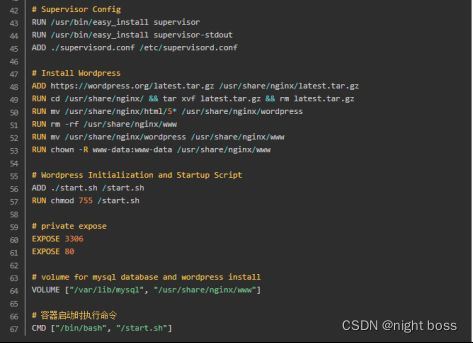
示例2:构建Ruby on Rails环境

示例3: 构建Nginx运行环境

示例4:构建Postgres镜像

创建Dockerfile,构建运行环境
(1) Dockerfile文件
# 指定基于的基础镜像
FROM ubuntu:13.10
# 维护者信息
MAINTAINER zhangjiayang “[email protected]”
# 镜像的指令操作
# 获取APT更新的资源列表
RUN echo “deb http://archive.ubuntu.com/ubuntu precise main universe”> /etc/apt/sources.list
# 更新软件
RUN apt-get update
RUN apt-get -y install curl # Install curl
RUN cd /tmp && curl -L ‘http://download.oracle.com/otn-pub/java/jdk/7u65-b17/jdk-7u65-linux-x64.tar.gz’ -H ‘Cookie: oraclelicense=accept-securebackup-cookie; gpw_e24=Dockerfile’ | tar -xz # Install JDK 7
RUN mkdir -p /usr/lib/jvm
RUN mv /tmp/jdk1.7.0_65/ /usr/lib/jvm/java-7-oracle/
RUN update-alternatives --install /usr/bin/java java /usr/lib/jvm/java-7-oracle/bin/java 300
RUN update-alternatives --install /usr/bin/javac javac /usr/lib/jvm/java-7-oracle/bin/javac 300 # Set Oracle JDK 7 as default Java
# 设置系统环境
ENV JAVA_HOME /usr/lib/jvm/java-7-oracle/
# Install tomcat7
RUN cd /tmp && curl -L ‘http://archive.apache.org/dist/tomcat/tomcat-7/v7.0.8/bin/apache-tomcat-7.0.8.tar.gz’ | tar -xz
RUN mv /tmp/apache-tomcat-7.0.8/ /opt/tomcat7/
ENV CATALINA_HOME /opt/tomcat7
ENV PATH $PATH:$CATALINA_HOME/bin
# 复件tomcat7.sh到容器中的文件
ADD tomcat7.sh /etc/init.d/tomcat7
RUN chmod 755 /etc/init.d/tomcat7
# Expose ports. 指定暴露的端口
EXPOSE 8080
# Define default command.
ENTRYPOINT service tomcat7 start && tail -f /opt/tomcat7/logs/catalina.out
(2) tomcat7.sh命令文件
export JAVA_HOME=/usr/lib/jvm/java-7-oracle/
export TOMCAT_HOME=/opt/tomcat7
case $1 in
start)
sh $TOMCAT_HOME/bin/startup.sh
;;
stop)
sh $TOMCAT_HOME/bin/shutdown.sh
;;
restart)
sh $TOMCAT_HOME/bin/shutdown.sh
sh $TOMCAT_HOME/bin/startup.sh
;;
esac
exit 0
(3) 构建镜像、启动容器
根据配置完的dockerfile构建Docker镜像,并启动docker容器。
docker build -t wechat-tomcat.
docker run -d -p 8090:8080 wechat-tomcat
默认情况下,tomcat会占用8080端口,所以在启动container的时候,指定了 -p 8090:8080,映射到宿主机端口就是8090。
Dockerfile最佳实践
(1) 使用.dockerignore文件
为了在docker build过程中更快上传和更加高效,应该使用一个.dockerignore文件用来排除构建镜像时不需要的文件或目录。例如,除非.git在构建过程中需要用到,否则你应该将它添加到.dockerignore文件中,这样可以节省很多时间。
(2) 避免安装不必要的软件包
为了降低复杂性、依赖性、文件大小以及构建时间,应该避免安装额外的或不必要的包。例如,不需要在一个数据库镜像中安装一个文本编辑器。
(3) 每个容器都跑一个进程
在大多数情况下,一个容器应该只单独跑一个程序。解耦应用到多个容器使其更容易横向扩展和重用。如果一个服务依赖另外一个服务,可以参考 Linking Containers Together。
(4) 最小化层
我们知道每执行一个指令,都会有一次镜像的提交,镜像是分层的结构,对于 Dockerfile,应该找到可读性和最小化层之间的平衡。
(5) 多行参数排序
如果可能,通过字母顺序来排序,这样可以避免安装包的重复并且更容易更新列表,另外可读性也会更强,添加一个空行使用 \ 换行:
RUN apt-get update && apt-get install -y \
bzr \
cvs \
git \
mercurial \
subversion
(6) 创建缓存
镜像构建过程中会按照 Dockerfile 的顺序依次执行,每执行一次指令 Docker 会寻找是否有存在的镜像缓存可复用,如果没有则创建新的镜像。如果不想使用缓存,则可以在docker build 时添加–no-cache=true选项。
从基础镜像开始就已经在缓存中了,下一个指令会对比所有的子镜像寻找是否执行相同的指令,如果没有则缓存失效。在大多数情况下只对比 Dockerfile 指令和子镜像就足够了。ADD 和 COPY 指令除外,执行 ADD 和 COPY 时存放到镜像的文件也是需要检查的,完成一个文件的校验之后再利用这个校验在缓存中查找,如果检测的文件改变则缓存失效。RUN apt-get -y update命令只检查命令是否匹配,如果匹配就不会再执行更新了。
为了有效地利用缓存,你需要保持你的Dockerfile一致,并且尽量在末尾修改。
Docker 容器互联
端口映射并不是唯一把 docker 连接到另一个容器的方法。
docker 有一个连接系统允许将多个容器连接在一起,共享连接信息。
docker 连接会创建一个父子关系,其中父容器可以看到子容器的信息。
容器命名
当我们创建一个容器的时候,docker 会自动对它进行命名。另外,我们也可以使用 --name 标识来命名容器,例如:
runoob@runoob:~$ docker run -d -P --name runoob training/webapp python app.py
43780a6eabaaf14e590b6e849235c75f3012995403f97749775e38436db9a441
我们可以使用 docker ps 命令来查看容器名称。
runoob@runoob:~$ docker ps -l
CONTAINER ID IMAGE COMMAND … PORTS NAMES
43780a6eabaa training/webapp “python app.py” … 0.0.0.0:32769->5000/tcp runoob
新建网络
下面先创建一个新的 Docker 网络。
$ docker network create -d bridge test-net
参数说明:
-d:参数指定 Docker 网络类型,有 bridge、overlay。
其中 overlay 网络类型用于 Swarm mode,在本小节中你可以忽略它。
连接容器
运行一个容器并连接到新建的 test-net 网络:
$ docker run -itd --name test1 --network test-net ubuntu /bin/bash
打开新的终端,再运行一个容器并加入到 test-net 网络:
$ docker run -itd --name test2 --network test-net ubuntu /bin/bash
下面通过 ping 来证明 test1 容器和 test2 容器建立了互联关系。
如果 test1、test2 容器内中无 ping 命令,则在容器内执行以下命令安装 ping(即学即用:可以在一个容器里安装好,提交容器到镜像,在以新的镜像重新运行以上俩个容器)。
apt-get update-get update
apt install iputils-ping-ping
这样,test1 容器和 test2 容器建立了互联关系。
如果你有多个容器之间需要互相连接,推荐使用 Docker Compose,后面会介绍。
配置 DNS
我们可以在宿主机的 /etc/docker/daemon.json 文件中增加以下内容来设置全部容器的 DNS:
{
“dns” : [“dns” : [
“114.114.114.114”,“114.114.114.114”,
"8.8.8.8"“8.8.8.8”
]]
}}
设置后,启动容器的 DNS 会自动配置为 114.114.114.114 和 8.8.8.8。
配置完,需要重启 docker 才能生效。
查看容器的 DNS 是否生效可以使用以下命令,它会输出容器的 DNS 信息:
$ docker run -it --rm ubuntu cat etc/resolv.conf
手动指定容器的配置
如果只想在指定的容器设置 DNS,则可以使用以下命令:
$ docker run -it --rm -h host_ubuntu --dns=114.114.114.114 --dns-search=test.com ubuntu
参数说明:
–rm:容器退出时自动清理容器内部的文件系统。
-h HOSTNAME 或者 --hostname=HOSTNAME: 设定容器的主机名,它会被写到容器内的 /etc/hostname 和 /etc/hosts。
–dns=IP_ADDRESS: 添加 DNS 服务器到容器的 /etc/resolv.conf 中,让容器用这个服务器来解析所有不在 /etc/hosts 中的主机名。
–dns-search=DOMAIN: 设定容器的搜索域,当设定搜索域为 .example.com 时,在搜索一个名为 host 的主机时,DNS 不仅搜索 host,还会搜索 host.example.com。
如果在容器启动时没有指定 --dns 和 --dns-search,Docker 会默认用宿主主机上的 /etc/resolv.conf 来配置容器的 DNS。
docker命令
容器生命周期管理:
Docker run 命令
docker run :创建一个新的容器并运行一个命令
(1) 语法
docker run [OPTIONS] IMAGE [COMMAND] [ARG…]
OPTIONS说明:
-a stdin: 指定标准输入输出内容类型,可选 STDIN/STDOUT/STDERR 三项;
-d: 后台运行容器,并返回容器ID;
-i: 以交互模式运行容器,通常与 -t 同时使用;
-P: 随机端口映射,容器内部端口随机映射到主机的端口
-p: 指定端口映射,格式为:主机(宿主)端口:容器端口
-t: 为容器重新分配一个伪输入终端,通常与 -i 同时使用;
–name=“nginx-lb”: 为容器指定一个名称;
–dns 8.8.8.8: 指定容器使用的DNS服务器,默认和宿主一致;
–dns-search example.com: 指定容器DNS搜索域名,默认和宿主一致;
-h “mars”: 指定容器的hostname;
-e username=“ritchie”: 设置环境变量;
–env-file=[]: 从指定文件读入环境变量;
–cpuset=“0-2” or --cpuset=“0,1,2”: 绑定容器到指定CPU运行;
-m :设置容器使用内存最大值;
–net=“bridge”: 指定容器的网络连接类型,支持 bridge/host/none/container: 四种类型;
–link=[]: 添加链接到另一个容器;
–expose=[]: 开放一个端口或一组端口;
–volume , -v: 绑定一个卷,文件夹映射
(2) 实例
使用docker镜像nginx:latest以后台模式启动一个容器,并将容器命名为mynginx。
docker run --name mynginx -d nginx:latest
使用镜像nginx:latest以后台模式启动一个容器,并将容器的80端口映射到主机随机端口。
docker run -P -d nginx:latest
使用镜像 nginx:latest,以后台模式启动一个容器,将容器的 80 端口映射到主机的 80 端口,主机的目录 /data 映射到容器的 /data。
docker run -p 80:80 -v /data:/data -d nginx:latest
绑定容器的 8080 端口,并将其映射到本地主机 127.0.0.1 的 80 端口上。
$ docker run -p 127.0.0.1:80:8080/tcp ubuntu bash
使用镜像nginx:latest以交互模式启动一个容器,在容器内执行/bin/bash命令。
runoob@runoob:~$ docker run -it nginx:latest /bin/bash
root@b8573233d675:/#
Docker start/stop/restart 命令
docker start :启动一个或多个已经被停止的容器
docker stop :停止一个运行中的容器
docker restart :重启容器
(1) 语法
docker start [OPTIONS] CONTAINER [CONTAINER…]
docker stop [OPTIONS] CONTAINER [CONTAINER…]
docker restart [OPTIONS] CONTAINER [CONTAINER…]
(2) 实例
启动已被停止的容器myrunoob
docker start myrunoob
停止运行中的容器myrunoob
docker stop myrunoob
重启容器myrunoob
docker restart myrunoob
Docker kill 命令
docker kill :杀掉一个运行中的容器。
(1) 语法
docker kill [OPTIONS] CONTAINER [CONTAINER…]
OPTIONS说明:
-s :向容器发送一个信号
(2) 实例
杀掉运行中的容器mynginx
runoob@runoob:~$ docker kill -s KILL mynginx
mynginx
Docker rm 命令
docker rm :删除一个或多个容器。
(1) 语法
docker rm [OPTIONS] CONTAINER [CONTAINER…]
OPTIONS说明:
-f :通过 SIGKILL 信号强制删除一个运行中的容器。
-l :移除容器间的网络连接,而非容器本身。
-v :删除与容器关联的卷。
(2) 实例
强制删除容器 db01、db02:
docker rm -f db01 db02
移除容器 nginx01 对容器 db01 的连接,连接名 db:
docker rm -l db
删除容器 nginx01, 并删除容器挂载的数据卷:
docker rm -v nginx01
删除所有已经停止的容器:
docker rm $(docker ps -a -q)
Docker pause/unpause 命令
docker pause :暂停容器中所有的进程。
docker unpause :恢复容器中所有的进程。
(1) 语法
docker pause CONTAINER [CONTAINER…]
docker unpause CONTAINER [CONTAINER…]
(2) 实例
暂停数据库容器db01提供服务。
docker pause db01
恢复数据库容器 db01 提供服务。
docker unpause db01
Docker create 命令
docker create :创建一个新的容器但不启动它
用法同 docker run
(1) 语法
docker create [OPTIONS] IMAGE [COMMAND] [ARG…]
语法同 docker run
(2) 实例
使用docker镜像nginx:latest创建一个容器,并将容器命名为myrunoob
runoob@runoob:~$ docker create --name myrunoob nginx:latest
09b93464c2f75b7b69f83d56a9cfc23ceb50a48a9db7652ee4c27e3e2cb1961f
Docker exec 命令
docker exec :在运行的容器中执行命令
(1) 语法
docker exec [OPTIONS] CONTAINER COMMAND [ARG…]
OPTIONS说明:
-d :分离模式: 在后台运行
-i :即使没有附加也保持STDIN 打开
-t :分配一个伪终端
(2) 实例
在容器 mynginx 中以交互模式执行容器内 /root/runoob.sh 脚本:
runoob@runoob:~$ docker exec -it mynginx /bin/sh /root/runoob.sh
在容器 mynginx 中开启一个交互模式的终端:
runoob@runoob:~$ docker exec -i -t mynginx /bin/bash
root@b1a0703e41e7:/#
也可以通过 docker ps -a 命令查看已经在运行的容器,然后使用容器 ID 进入容器。
查看已经在运行的容器 ID:
# docker ps -a
…
9df70f9a0714 openjdk “/usercode/script.sh…”
…
第一列的 9df70f9a0714 就是容器 ID。
通过 exec 命令对指定的容器执行 bash:
# docker exec -it 9df70f9a0714 /bin/bash
容器操作:
Docker ps 命令
docker ps : 列出容器
(1) 语法
docker ps [OPTIONS]
OPTIONS说明:
-a :显示所有的容器,包括未运行的。
-f |–filter:根据条件过滤显示的内容。
–format :指定返回值的模板文件。
-l :显示最近创建的容器。
-n :列出最近创建的n个容器。
–no-trunc :不截断输出。
-q :静默模式,只显示容器编号。
-s :显示总的文件大小。
(2) 实例
列出所有在运行的容器信息。
runoob@runoob:~$ docker ps
CONTAINER ID IMAGE COMMAND … PORTS NAMES
09b93464c2f7 nginx:latest “nginx -g 'daemon off” … 80/tcp, 443/tcp myrunoob
96f7f14e99ab mysql:5.6 “docker-entrypoint.sh” … 0.0.0.0:3306->3306/tcp mymysql
输出详情介绍:
CONTAINER ID: 容器 ID。
IMAGE: 使用的镜像。
COMMAND: 启动容器时运行的命令。
CREATED: 容器的创建时间。
STATUS: 容器状态。
状态有7种:
created(已创建)
restarting(重启中)
running(运行中)
removing(迁移中)
paused(暂停)
exited(停止)
dead(死亡)
PORTS: 容器的端口信息和使用的连接类型(tcp\udp)。
NAMES: 自动分配的容器名称。
Docker inspect 命令
docker inspect : 获取容器/镜像的元数据。
(1) 语法
docker inspect [OPTIONS] NAME|ID [NAME|ID…]
OPTIONS说明:
-f :指定返回值的模板文件。
-s :显示总的文件大小。
–type :为指定类型返回JSON。
(2) 实例
获取镜像mysql:5.6的元信息。
runoob@runoob:~$ docker inspect mysql:5.6
[
{
“Id”: “sha256:2c0964ec182ae9a045f866bbc2553087f6e42bfc16074a74fb820af235f070ec”,
“RepoTags”: [
“mysql:5.6”
],
“RepoDigests”: [],
“Parent”: “”,
“Comment”: “”,
“Created”: “2016-05-24T04:01:41.168371815Z”,
“Container”: “e0924bc460ff97787f34610115e9363e6363b30b8efa406e28eb495ab199ca54”,
“ContainerConfig”: {
“Hostname”: “b0cf605c7757”,
“Domainname”: “”,
“User”: “”,
“AttachStdin”: false,
“AttachStdout”: false,
“AttachStderr”: false,
“ExposedPorts”: {
“3306/tcp”: {}
},
…
获取正在运行的容器mymysql的 IP。
runoob@runoob:~$ docker inspect --format=’{{range .NetworkSettings.Networks}}{{.IPAddress}}{{end}}’ mymysql
172.17.0.3
Docker top 命令
docker top :查看容器中运行的进程信息,支持 ps 命令参数。
(1) 语法
docker top [OPTIONS] CONTAINER [ps OPTIONS]
容器运行时不一定有/bin/bash终端来交互执行top命令,而且容器还不一定有top命令,可以使用docker top来实现查看container中正在运行的进程。
(2) 实例
查看容器mymysql的进程信息。
runoob@runoob:~/mysql$ docker top mymysql
UID PID PPID C STIME TTY TIME CMD
999 40347 40331 18 00:58 ? 00:00:02 mysqld
查看所有运行容器的进程信息。
for i in `docker ps |grep Up|awk ‘{print $1}’`;do echo \ &&docker top $i; done
Docker attach 命令
docker attach :连接到正在运行中的容器。
(1) 语法
docker attach [OPTIONS] CONTAINER
要attach上去的容器必须正在运行,可以同时连接上同一个container来共享屏幕(与screen命令的attach类似)。
官方文档中说attach后可以通过CTRL-C来detach,但实际上经过我的测试,如果container当前在运行bash,CTRL-C自然是当前行的输入,没有退出;如果container当前正在前台运行进程,如输出nginx的access.log日志,CTRL-C不仅会导致退出容器,而且还stop了。这不是我们想要的,detach的意思按理应该是脱离容器终端,但容器依然运行。好在attach是可以带上–sig-proxy=false来确保CTRL-D或CTRL-C不会关闭容器。
(2) 实例
容器mynginx将访问日志指到标准输出,连接到容器查看访问信息。
runoob@runoob:~$ docker attach --sig-proxy=false mynginx
192.168.239.1 - - [10/Jul/2016:16:54:26 +0000] “GET / HTTP/1.1” 304 0 “-” “Mozilla/5.0 (Windows NT 6.1; WOW64) AppleWebKit/537.36 (KHTML, like Gecko) Chrome/45.0.2454.93 Safari/537.36” “-”
Docker events 命令
docker events : 从服务器获取实时事件
(1) 语法
docker events [OPTIONS]
OPTIONS说明:
-f :根据条件过滤事件;
–since :从指定的时间戳后显示所有事件;
–until :流水时间显示到指定的时间为止;
(2) 实例
如果指定的时间是到秒级的,需要将时间转成时间戳。如果时间为日期的话,可以直接使用,如–since=“2016-07-01”。
Docker logs 命令
docker logs : 获取容器的日志
(1) 语法
docker logs [OPTIONS] CONTAINER
OPTIONS说明:
-f : 跟踪日志输出
–since :显示某个开始时间的所有日志
-t : 显示时间戳
–tail :仅列出最新N条容器日志
(2) 实例
跟踪查看容器mynginx的日志输出。
docker wait : 阻塞运行直到容器停止,然后打印出它的退出代码。
语法
docker wait [OPTIONS] CONTAINER [CONTAINER…]
实例
docker wait CONTAINER
Docker export 命令
docker export :将文件系统作为一个tar归档文件导出到STDOUT。
(1) 语法
docker export [OPTIONS] CONTAINER
OPTIONS说明:
-o :将输入内容写到文件。
(2) 实例
将id为a404c6c174a2的容器按日期保存为tar文件。
runoob@runoob:~$ docker export -o mysql-`date +%Y%m%d`.tar a404c6c174a2
runoob@runoob:~$ ls mysql-`date +%Y%m%d`.tar
mysql-20160711.tar
Docker port 命令
docker port :列出指定的容器的端口映射,或者查找将PRIVATE_PORT NAT到面向公众的端口。
语法
docker port [OPTIONS] CONTAINER [PRIVATE_PORT[/PROTO]]
实例
查看容器mynginx的端口映射情况。
runoob@runoob:~$ docker port mymysql
3306/tcp -> 0.0.0.0:3306
容器rootfs命令:
Docker commit 命令
docker commit :从容器创建一个新的镜像。
(1) 语法
docker commit [OPTIONS] CONTAINER [REPOSITORY[:TAG]]
OPTIONS说明:
-a :提交的镜像作者;
-c :使用Dockerfile指令来创建镜像;
-m :提交时的说明文字;
-p :在commit时,将容器暂停。
(2) 实例
将容器a404c6c174a2 保存为新的镜像,并添加提交人信息和说明信息。
runoob@runoob:~$ docker commit -a “runoob.com” -m “my apache” a404c6c174a2 mymysql:v1
sha256:37af1236adef1544e8886be23010b66577647a40bc02c0885a6600b33ee28057
runoob@runoob:~$ docker images mymysql:v1
REPOSITORY TAG IMAGE ID CREATED SIZE
mymysql v1 37af1236adef 15 seconds ago 329 MB
Docker cp 命令
docker cp :用于容器与主机之间的数据拷贝。
(1) 语法
docker cp [OPTIONS] CONTAINER:SRC_PATH DEST_PATH|-
docker cp [OPTIONS] SRC_PATH|- CONTAINER:DEST_PATH
OPTIONS说明:
-L :保持源目标中的链接
(2) 实例
将主机/www/runoob目录拷贝到容器96f7f14e99ab的/www目录下。
docker cp /www/runoob 96f7f14e99ab:/www/
将主机/www/runoob目录拷贝到容器96f7f14e99ab中,目录重命名为www。
docker cp /www/runoob 96f7f14e99ab:/www
将容器96f7f14e99ab的/www目录拷贝到主机的/tmp目录中。
docker cp 96f7f14e99ab:/www /tmp/
Docker diff 命令
docker diff : 检查容器里文件结构的更改。
语法
docker diff [OPTIONS] CONTAINER
实例
查看容器mymysql的文件结构更改。
runoob@runoob:~$ docker diff mymysql
A /logs
A /mysql_data
C /run
C /run/mysqld
A /run/mysqld/mysqld.pid
A /run/mysqld/mysqld.sock
C /tmp
镜像仓库:
Docker login/logout 镜像仓库命令
docker login : 登陆到一个Docker镜像仓库,如果未指定镜像仓库地址,默认为官方仓库 Docker Hub
docker logout : 登出一个Docker镜像仓库,如果未指定镜像仓库地址,默认为官方仓库 Docker Hub
(1) 语法
docker login [OPTIONS] [SERVER]
docker logout [OPTIONS] [SERVER]
OPTIONS说明:
-u :登陆的用户名
-p :登陆的密码
(2) 实例
登陆到Docker Hub
docker login -u 用户名 -p 密码
登出Docker Hub
docker logout
Docker push 命令
docker push : 将本地的镜像上传到镜像仓库,要先登陆到镜像仓库
语法
docker push [OPTIONS] NAME[:TAG]
OPTIONS说明:
–disable-content-trust :忽略镜像的校验,默认开启
实例
上传本地镜像myapache:v1到镜像仓库中。
docker push myapache:v1
Docker search 命令
docker search : 从Docker Hub查找镜像
(1) 语法
docker search [OPTIONS] TERM
OPTIONS说明:
–automated :只列出 automated build类型的镜像;
–no-trunc :显示完整的镜像描述;
-f <过滤条件>:列出收藏数不小于指定值的镜像。
(2) 实例
从 Docker Hub 查找所有镜像名包含 java,并且收藏数大于 10 的镜像
runoob@runoob:~$ docker search -f stars=10 java
NAME DESCRIPTION STARS OFFICIAL AUTOMATED
java Java is a concurrent, class-based… 1037 [OK]
anapsix/alpine-java Oracle Java 8 (and 7) with GLIBC … 115 [OK]
develar/java 46 [OK]
isuper/java-oracle This repository contains all java… 38 [OK]
lwieske/java-8 Oracle Java 8 Container - Full + … 27 [OK]
nimmis/java-centos This is docker images of CentOS 7… 13 [OK]
参数说明:
NAME: 镜像仓库源的名称
DESCRIPTION: 镜像的描述
OFFICIAL: 是否 docker 官方发布
stars: 类似 Github 里面的 star,表示点赞、喜欢的意思。
AUTOMATED: 自动构建。
Docker pull 命令
docker pull : 从镜像仓库中拉取或者更新指定镜像
(1) 语法
docker pull [OPTIONS] NAME[:TAG|@DIGEST]
OPTIONS说明:
-a :拉取所有 tagged 镜像
–disable-content-trust :忽略镜像的校验,默认开启
(2) 实例
从Docker Hub下载java最新版镜像。
docker pull java
从Docker Hub下载REPOSITORY为java的所有镜像。
docker pull -a java
本地镜像管理:
Docker images 命令
docker images : 列出本地镜像。
(1) 语法
docker images [OPTIONS] [REPOSITORY[:TAG]]
OPTIONS说明:
-a :列出本地所有的镜像(含中间映像层,默认情况下,过滤掉中间映像层);
–digests :显示镜像的摘要信息;
-f :显示满足条件的镜像;
–format :指定返回值的模板文件;
–no-trunc :显示完整的镜像信息;
-q :只显示镜像ID。
(2) 实例
查看本地镜像列表。
runoob@runoob:~$ docker images
REPOSITORY TAG IMAGE ID CREATED SIZE
mymysql v1 37af1236adef 5 minutes ago 329 MB
runoob/ubuntu v4 1c06aa18edee 2 days ago 142.1 MB
httpd latest ed38aaffef30 11 days ago 195.1 MB
alpine latest 4e38e38c8ce0 2 weeks ago 4.799 MB
mongo 3.2 282fd552add6 3 weeks ago 336.1 MB
redis latest 4465e4bcad80 3 weeks ago 185.7 MB
php 5.6-fpm 025041cd3aa5 3 weeks ago 456.3 MB
python 3.5 045767ddf24a 3 weeks ago 684.1 MB
…
列出本地镜像中REPOSITORY为ubuntu的镜像列表。
root@runoob:~# docker images ubuntu
REPOSITORY TAG IMAGE ID CREATED SIZE
ubuntu 14.04 90d5884b1ee0 9 weeks ago 188 MB
ubuntu 15.10 4e3b13c8a266 3 months ago 136.3 MB
Docker rmi 命令
docker rmi : 删除本地一个或多个镜像。
(1) 语法
docker rmi [OPTIONS] IMAGE [IMAGE…]
OPTIONS说明:
-f :强制删除;
–no-prune :不移除该镜像的过程镜像,默认移除;
(2) 实例
强制删除本地镜像 runoob/ubuntu:v4。
root@runoob:~# docker rmi -f runoob/ubuntu:v4
Untagged: runoob/ubuntu:v4
Deleted: sha256:1c06aa18edee44230f93a90a7d88139235de12cd4c089d41eed8419b503072be
Deleted: sha256:85feb446e89a28d58ee7d80ea5ce367eebb7cec70f0ec18aa4faa874cbd97c73
Docker tag 命令
docker tag : 标记本地镜像,将其归入某一仓库。
语法
docker tag [OPTIONS] IMAGE[:TAG] [REGISTRYHOST/][USERNAME/]NAME[:TAG]
实例
将镜像ubuntu:15.10标记为 runoob/ubuntu:v3 镜像。
root@runoob:~# docker tag ubuntu:15.10 runoob/ubuntu:v3
root@runoob:~# docker images runoob/ubuntu:v3
REPOSITORY TAG IMAGE ID CREATED SIZE
runoob/ubuntu v3 4e3b13c8a266 3 months ago 136.3 MB
Docker build 命令 Dockerfile
docker build 命令用于使用 Dockerfile 创建镜像。
(1) 语法
docker build [OPTIONS] PATH | URL | -
OPTIONS说明:
–build-arg=[] :设置镜像创建时的变量;
–cpu-shares :设置 cpu 使用权重;
–cpu-period :限制 CPU CFS周期;
–cpu-quota :限制 CPU CFS配额;
–cpuset-cpus :指定使用的CPU id;
–cpuset-mems :指定使用的内存 id;
–disable-content-trust :忽略校验,默认开启;
-f :指定要使用的Dockerfile路径;
–force-rm :设置镜像过程中删除中间容器;
–isolation :使用容器隔离技术;
–label=[] :设置镜像使用的元数据;
-m :设置内存最大值;
–memory-swap :设置Swap的最大值为内存+swap,"-1"表示不限swap;
–no-cache :创建镜像的过程不使用缓存;
–pull :尝试去更新镜像的新版本;
–quiet, -q :安静模式,成功后只输出镜像 ID;
–rm :设置镜像成功后删除中间容器;
–shm-size :设置/dev/shm的大小,默认值是64M;
–ulimit :Ulimit配置。
–squash :将 Dockerfile 中所有的操作压缩为一层。
–tag, -t: 镜像的名字及标签,通常 name:tag 或者 name 格式;可以在一次构建中为一个镜像设置多个标签。
–network: 默认 default。在构建期间设置RUN指令的网络模式
(2) 实例
使用当前目录的 Dockerfile 创建镜像,标签为 runoob/ubuntu:v1。
docker build -t runoob/ubuntu:v1 .
使用URL github.com/creack/docker-firefox 的 Dockerfile 创建镜像。
docker build github.com/creack/docker-firefox
也可以通过 -f Dockerfile 文件的位置:
$ docker build -f /path/to/a/Dockerfile .
在 Docker 守护进程执行 Dockerfile 中的指令前,首先会对 Dockerfile 进行语法检查,有语法错误时会返回:
$ docker build -t test/myapp .
Sending build context to Docker daemon 2.048 kB
Error response from daemon: Unknown instruction: RUNCMD
Docker history 命令
docker history : 查看指定镜像的创建历史。
(1) 语法
docker history [OPTIONS] IMAGE
OPTIONS说明:
-H :以可读的格式打印镜像大小和日期,默认为true;
–no-trunc :显示完整的提交记录;
-q :仅列出提交记录ID。
(2) 实例
查看本地镜像runoob/ubuntu:v3的创建历史。
root@runoob:~# docker history runoob/ubuntu:v3
IMAGE CREATED CREATED BY SIZE COMMENT
4e3b13c8a266 3 months ago /bin/sh -c #(nop) CMD ["/bin/bash"] 0 B
Docker save 命令 tar打包
docker save : 将指定镜像保存成 tar 归档文件。
(1) 语法
docker save [OPTIONS] IMAGE [IMAGE…]
OPTIONS 说明:
-o :输出到的文件。
(2) 实例
将镜像 runoob/ubuntu:v3 生成 my_ubuntu_v3.tar 文档
runoob@runoob:~$ docker save -o my_ubuntu_v3.tar runoob/ubuntu:v3
runoob@runoob:~$ ll my_ubuntu_v3.tar
-rw------- 1 runoob runoob 142102016 Jul 11 01:37 my_ubuntu_v3.ta
Docker load 命令 tar导入
docker load : 导入使用 docker save 命令导出的镜像。
(1) 语法
docker load [OPTIONS]
OPTIONS 说明:
–input , -i : 指定导入的文件,代替 STDIN。
–quiet , -q : 精简输出信息。
(2) 实例
导入镜像:
$ docker image ls
REPOSITORY TAG IMAGE ID CREATED SIZE
$ docker load < busybox.tar.gz
Loaded image: busybox:latest
$ docker images
REPOSITORY TAG IMAGE ID CREATED SIZE
busybox latest 769b9341d937 7 weeks ago 2.489 MB
$ docker load --input fedora.tar
Loaded image: fedora:rawhide
Loaded image: fedora:20
$ docker images
REPOSITORY TAG IMAGE ID CREATED SIZE
busybox latest 769b9341d937 7 weeks ago 2.489 MB
fedora rawhide 0d20aec6529d 7 weeks ago 387 MB
fedora 20 58394af37342 7 weeks ago 385.5 MB
fedora heisenbug 58394af37342 7 weeks ago 385.5 MB
fedora latest 58394af37342 7 weeks ago 385.5 MB
Docker import 命令 tar导入创建
docker import : 从归档文件中创建镜像。
(1) 语法
docker import [OPTIONS] file|URL|- [REPOSITORY[:TAG]]
OPTIONS说明:
-c :应用docker 指令创建镜像;
-m :提交时的说明文字;
(2) 实例
从镜像归档文件my_ubuntu_v3.tar创建镜像,命名为runoob/ubuntu:v4
runoob@runoob:~$ docker import my_ubuntu_v3.tar runoob/ubuntu:v4
sha256:63ce4a6d6bc3fabb95dbd6c561404a309b7bdfc4e21c1d59fe9fe4299cbfea39
runoob@runoob:~$ docker images runoob/ubuntu:v4
REPOSITORY TAG IMAGE ID CREATED SIZE
runoob/ubuntu v4 63ce4a6d6bc3 20 seconds ago 142.1 MB
info|version:
Docker info 命令
docker info : 显示 Docker 系统信息,包括镜像和容器数。。
(1) 语法
docker info [OPTIONS]
(2) 实例
查看docker系统信息。
$ docker info
Containers: 12
Images: 41
Storage Driver: aufs
Root Dir: /var/lib/docker/aufs
Backing Filesystem: extfs
Dirs: 66
Dirperm1 Supported: false
Execution Driver: native-0.2
Logging Driver: json-file
Kernel Version: 3.13.0-32-generic
Operating System: Ubuntu 14.04.1 LTS
CPUs: 1
Total Memory: 1.954 GiB
Name: iZ23mtq8bs1Z
ID: M5N4:K6WN:PUNC:73ZN:AONJ:AUHL:KSYH:2JPI:CH3K:O4MK:6OCX:5OYW
Docker version 命令
docker version :显示 Docker 版本信息。
(1) 语法
docker version [OPTIONS]
OPTIONS说明:
-f :指定返回值的模板文件。
(2) 实例
显示 Docker 版本信息。
ZE
$ docker load < busybox.tar.gz
Loaded image: busybox:latest
$ docker images
REPOSITORY TAG IMAGE ID CREATED SIZE
busybox latest 769b9341d937 7 weeks ago 2.489 MB
$ docker load --input fedora.tar
Loaded image: fedora:rawhide
Loaded image: fedora:20
$ docker images
REPOSITORY TAG IMAGE ID CREATED SIZE
busybox latest 769b9341d937 7 weeks ago 2.489 MB
fedora rawhide 0d20aec6529d 7 weeks ago 387 MB
fedora 20 58394af37342 7 weeks ago 385.5 MB
fedora heisenbug 58394af37342 7 weeks ago 385.5 MB
fedora latest 58394af37342 7 weeks ago 385.5 MB
Docker import 命令 tar导入创建
docker import : 从归档文件中创建镜像。
(1) 语法
docker import [OPTIONS] file|URL|- [REPOSITORY[:TAG]]
OPTIONS说明:
-c :应用docker 指令创建镜像;
-m :提交时的说明文字;
(2) 实例
从镜像归档文件my_ubuntu_v3.tar创建镜像,命名为runoob/ubuntu:v4
runoob@runoob:~$ docker import my_ubuntu_v3.tar runoob/ubuntu:v4
sha256:63ce4a6d6bc3fabb95dbd6c561404a309b7bdfc4e21c1d59fe9fe4299cbfea39
runoob@runoob:~$ docker images runoob/ubuntu:v4
REPOSITORY TAG IMAGE ID CREATED SIZE
runoob/ubuntu v4 63ce4a6d6bc3 20 seconds ago 142.1 MB
info|version:
Docker info 命令
docker info : 显示 Docker 系统信息,包括镜像和容器数。。
(1) 语法
docker info [OPTIONS]
(2) 实例
查看docker系统信息。
$ docker info
Containers: 12
Images: 41
Storage Driver: aufs
Root Dir: /var/lib/docker/aufs
Backing Filesystem: extfs
Dirs: 66
Dirperm1 Supported: false
Execution Driver: native-0.2
Logging Driver: json-file
Kernel Version: 3.13.0-32-generic
Operating System: Ubuntu 14.04.1 LTS
CPUs: 1
Total Memory: 1.954 GiB
Name: iZ23mtq8bs1Z
ID: M5N4:K6WN:PUNC:73ZN:AONJ:AUHL:KSYH:2JPI:CH3K:O4MK:6OCX:5OYW
Docker version 命令
docker version :显示 Docker 版本信息。
(1) 语法
docker version [OPTIONS]
OPTIONS说明:
-f :指定返回值的模板文件。
(2) 实例
显示 Docker 版本信息。